Лесно и бързо ръководство за root достъп на Android

След като руутнете телефона си с Android, имате пълен достъп до системата и можете да стартирате много видове приложения, които изискват root достъп.
Samsung Secure Folder е чудесен начин да запазите информацията си в безопасност. Тези защитени папки са криптирано пространство, където можете да запазвате файлове като видеоклипове, документи, снимки и приложения. Никой освен вас няма достъп до тази папка.
Samsung Secure Folders са част от Samsung Knox и се предлагат предварително инсталирани на много съвременни смартфони на Samsung като Note 9 и S10. Но ако нямате тези смартфони, все пак можете да получите защитената папка, като изтеглите приложението .
Ако не сте настроили своя акаунт в Samsung, сега би било подходящ момент да го направите. За да започнете да използвате защитена папка, ще трябва да използвате вашия акаунт в Samsung. Процесът на настройка не е сложен, така че няма за какво да се притеснявате.
След като настроите акаунта си в Samsung, е време да настроите своята защитена папка. Плъзнете надолу от горната част на дисплея и докоснете иконата на зъбно колело, за да отидете в Настройки.
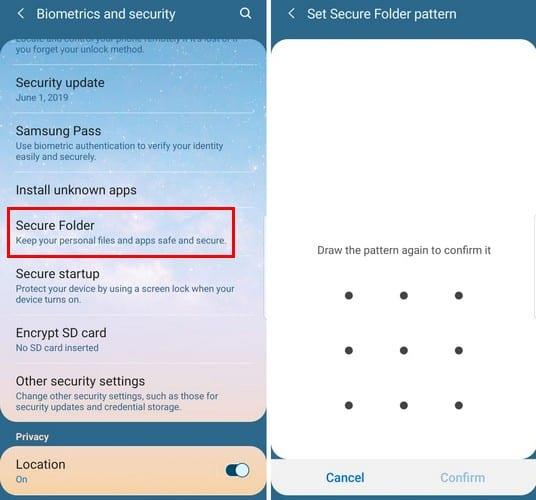
Изберете Заключен екран и сигурност и плъзнете надолу, докато видите опцията за защитена папка. Отворете тази опция и изберете стрелката, която сочи надясно, за да продължите. Влезте в акаунта си в Samsung и изберете слоя на сигурност, който искате да има папката.
Ако изберете шаблон за плъзгане, ще бъдете помолени да въведете шаблона два пъти. За да направите вашата защитена папка още по-сигурна, продължете и добавете още един слой сигурност с интелигентно сканиране или пръстов отпечатък.
След като отворите защитената папка, докоснете опцията Добавяне на файлове в горната част. Например, да кажем, че искате да добавите изображение. Изберете изображения като тип файл, който искате да добавите, и изберете изображението. Ще бъдете попитани дали искате да копирате или преместите файла, изборът е ваш. След като изберете изображението, докоснете опцията Готово в горния десен ъгъл.
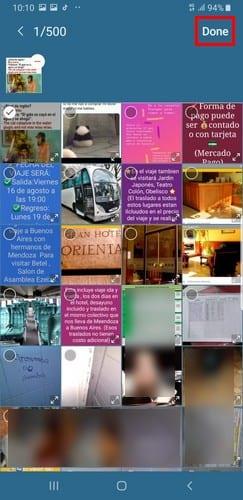
Винаги е по-добре да си в безопасност, отколкото да съжаляваш. Ето защо все още е добра идея да създадете резервно копие на вашата защитена папка.
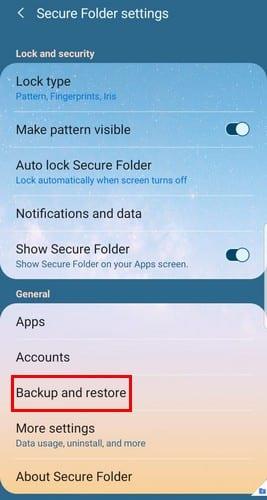
Отидете в настройките на защитената папка > Архивиране и възстановяване > Архивиране на данните на защитена папка. Изберете файловете, на които искате да архивирате, и докоснете Архивиране сега/Възстановяване сега.
Възможно е също така да изтриете вече създадено резервно копие. Отидете в Настройки > Архивиране и възстановяване > Изтриване на данни за резервно копие на защитена папка. Изберете какво искате да изтриете и изберете опцията Изтриване.
За да запазите защитената папка още по-безопасно, премахнете иконата на приложението от чекмеджето на приложението. Отидете до настройките на папката и изключете опцията, която казва Показване на защитена папка. Това ще премахне иконата на приложението, но няма да изтрие защитената папка от вашето устройство.
Освен това имате възможност да персонализирате иконата на приложението. Докоснете иконата на менюто в горната част на вашия дисплей и изберете опцията Персонализиране на иконата. Можете да промените името на папката и да изберете от предварително инсталираните икони.
Никога не можете да бъдете твърде внимателни, когато става въпрос за защита на вашата информация. Колкото по-чувствителни са данните, толкова по-високи трябва да бъдат мерките за сигурност. Защитените папки на Samsung са чудесен начин да запазите тази поверителна информация в безопасност от натрапници. Какви файлове ще поставите в защитените папки?
След като руутнете телефона си с Android, имате пълен достъп до системата и можете да стартирате много видове приложения, които изискват root достъп.
Бутоните на вашия телефон с Android не са само за регулиране на силата на звука или събуждане на екрана. С няколко прости настройки те могат да се превърнат в преки пътища за бързо заснемане на снимки, прескачане на песни, стартиране на приложения или дори активиране на функции за спешни случаи.
Ако сте забравили лаптопа си на работа и имате спешен доклад, който да изпратите на шефа си, какво трябва да направите? Да използвате смартфона си. Още по-сложно е да превърнете телефона си в компютър, за да вършите много задачи едновременно по-лесно.
Android 16 има джаджи за заключен екран, с които можете да променяте заключения екран по ваш избор, което го прави много по-полезен.
Режимът „Картина в картината“ на Android ще ви помогне да свиете видеото и да го гледате в режим „картина в картината“, гледайки видеото в друг интерфейс, за да можете да правите други неща.
Редактирането на видеоклипове на Android ще стане лесно благодарение на най-добрите приложения и софтуер за редактиране на видео, които изброяваме в тази статия. Уверете се, че ще имате красиви, вълшебни и стилни снимки, които да споделяте с приятели във Facebook или Instagram.
Android Debug Bridge (ADB) е мощен и универсален инструмент, който ви позволява да правите много неща, като например намиране на лог файлове, инсталиране и деинсталиране на приложения, прехвърляне на файлове, root и флаш персонализирани ROM-ове, както и създаване на резервни копия на устройства.
С приложения с автоматично щракване. Няма да се налага да правите много, когато играете игри, използвате приложения или задачи, налични на устройството.
Въпреки че няма магическо решение, малки промени в начина, по който зареждате, използвате и съхранявате устройството си, могат да окажат голямо влияние върху забавянето на износването на батерията.
Телефонът, който много хора обичат в момента, е OnePlus 13, защото освен превъзходен хардуер, той притежава и функция, която съществува от десетилетия: инфрачервеният сензор (IR Blaster).







